![]() 今回は、ボイスメモが取れるiOS用アプリ「Voice Recorder HD」の紹介です。
今回は、ボイスメモが取れるiOS用アプリ「Voice Recorder HD」の紹介です。
目次
Voice Recorder HD基本操作
操作はいたって簡単です。基本操作は録音開始、録音終了、一時停止のボタン3つです。
まずは、赤ボタンをタップして録音を開始します(下図)。

録音中は、下図のようにマイクの背景が赤く点滅します。

録音終了は、録音開始の右の方にある四角のボタンをタップします。
録音したデータは、日付時刻がファイル名で作成されます。また、音声ファイルはwav形式になります。
録音データの再生
左上の「ボイスメモ」ボタンをタップすると、録音済みファイルが一覧表示されます。
再生したいファイルをタップすると再生が開始されます。
録音データのPC転送
録音済みファイル一覧でファイル名の右ある矢印マークをタップします。
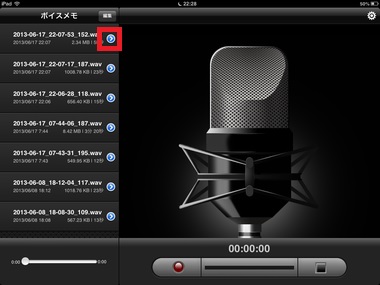
すると下図のように「Share」ボタンが表示されるので、これをタップします。
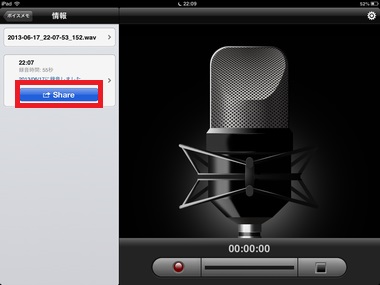
すると、DropBoxボタンが表示されるので、これをタップするとDropBoxに転送が始まります。
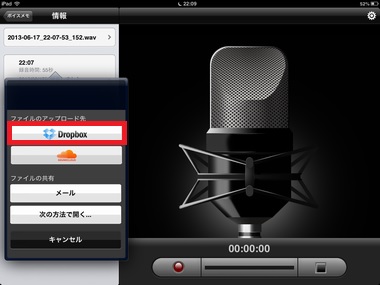
転送後、PCでDropBoxからダウンロードして、パソコンに保存します。
上記画面で「次の方法で開く」をタップすると、GoodReaderなど他のアプリでも開くことができます。
GoodReaderに録音データが転送できれば、後は、SkyDrive経由、WiFi経由などあらゆる転送が可能です。
GoodReader経由は、「iPad mini PDFファイルの共有方法のまとめ」の記事を参考にしてください。









コメント